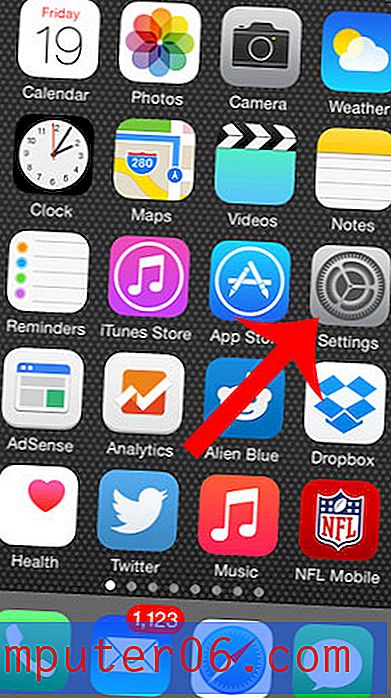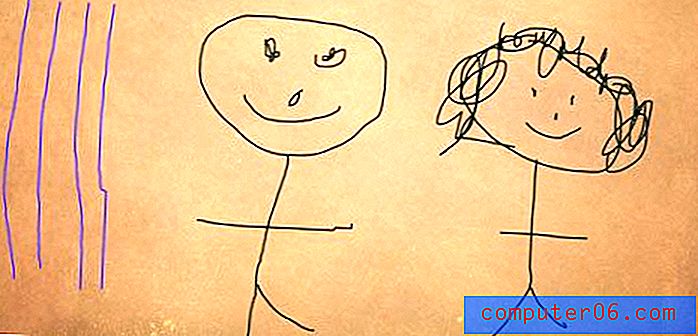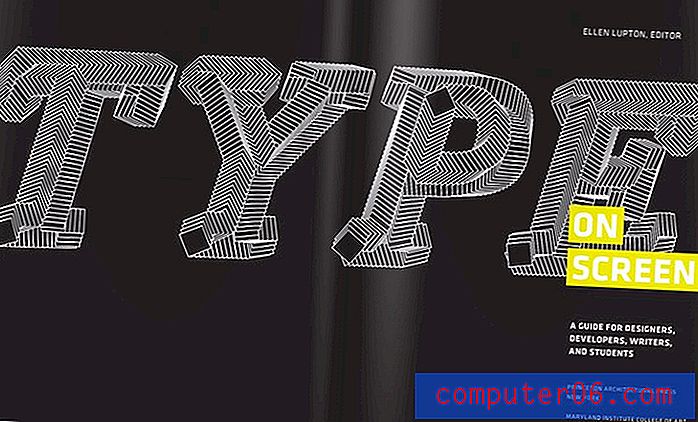Hoe een dia in Powerpoint 2010 te verbergen
Laatst bijgewerkt: 28 februari 2017
Niet elke dia die u in een diavoorstelling maakt, is relevant voor uw presentatie. Maar u heeft waarschijnlijk wat werk in al uw dia's gestoken en weet niet zeker of het eenvoudigweg verwijderen van de dia het beste gebruik van uw tijd is. In dergelijke situaties is het handig om te weten hoe u een dia in Powerpoint 2010 kunt verbergen, zodat u deze indien nodig in de toekomst opnieuw kunt gebruiken.
In het ideale geval zou je bij het geven van een presentatie van je Powerpoint 2010-diavoorstelling de hele presentatie kunnen repeteren totdat je elk woord hebt onthouden, en dan zou je letterlijk uit je sprekernotities kunnen lezen. Dit zou zeker helpen om de angst te verminderen die sommige mensen voelen wanneer ze voor een groep spreken. Zoals iedereen die tijdens zijn leven een paar Powerpoint-presentaties heeft gegeven, helaas kan getuigen, is dat helaas zelden het geval. Dit geldt met name voor presentaties die u meerdere keren aan verschillende doelgroepen moet geven. Als u bijvoorbeeld de resultaten van een onderzoek presenteert of een rapport samenvat, kunt u een dia maken met een gedetailleerde analyse van een bepaald element van de presentatie. Deze dia kan echter veel informatie bevatten die niet helemaal relevant is voor de presentatie, saai is of moeilijk te begrijpen is voor het grootste deel van het publiek. Maar het is goede informatie om te hebben als u er direct een vraag over krijgt. Daarom, als je de dia in je diavoorstelling verbergt, krijg je de mogelijkheid om hem aan te roepen als dat nodig is, maar hij komt niet in de presentatie als je hem niet nodig hebt.
Dia's verbergen in Powerpoint 2010
Als u verborgen dia's in Powerpoint 2010 wilt aanpassen, moet u eerst het Powerpoint 2010-bestand openen. Als u het bestand nog niet hebt gemaakt, kunt u Powerpoint starten vanuit het menu Alle programma's om een lege presentatie te krijgen. Voeg de informatie voor uw presentatie toe aan uw dia's, inclusief de dia die u wilt verbergen.
Alle dia's zijn zichtbaar in een kolom aan de linkerkant van het venster, dus klik op de dia die u wilt verbergen zodat deze in het middelste paneel wordt weergegeven.
Klik op het tabblad Diavoorstelling bovenaan het venster.

Hierdoor wordt een nieuwe reeks acties weergegeven in het lint bovenaan het venster. Het lint is de horizontale balk bovenaan het venster met alle knoppen en opties voor het bewerken en configureren van uw diavoorstelling. Het is ook dezelfde navigatiestructuur die is opgenomen in de rest van de Office 2010-producten.
Klik op de knop Dia verbergen in het gedeelte Instellen van het lint. U kunt een dia ook verbergen door met de rechtermuisknop op de dia te klikken en vervolgens de optie Dia verbergen onderaan het snelmenu te kiezen.
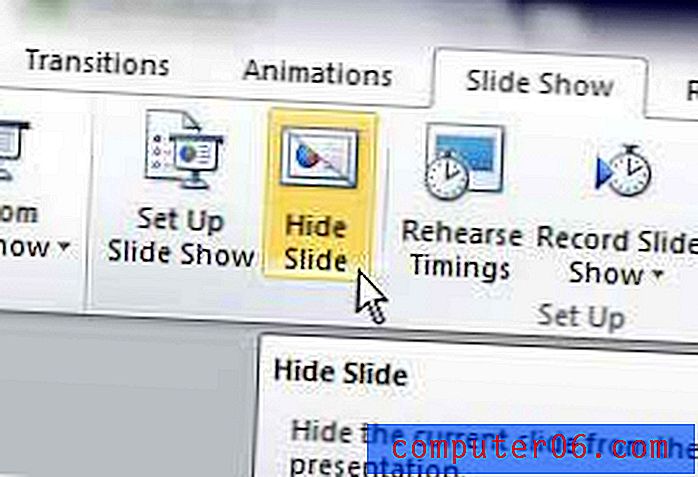
Merk op dat de verborgen dia nog steeds zal verschijnen in de lijst met dia's aan de linkerkant van het venster, maar dat het dianummer is doorgestreept.
Nu de dia verborgen is, moet je jezelf waarschijnlijk een manier geven om er een beroep op te doen als dat nodig is. U kunt dit bereiken door de dia te selecteren waar u een link naar uw dia wilt plaatsen.
Klik op het tabblad Invoegen bovenaan het venster en klik vervolgens op de optie Tekstvak . Klik ergens op uw dia en typ vervolgens iets, zoals 'Meer informatie', waarop u indien nodig kunt klikken.
Markeer de tekst met je muis en klik vervolgens op de knop Hyperlink in het gedeelte Links van het lint.
Klik op de optie Plaatsen in dit document aan de linkerkant van het venster en klik vervolgens op de verborgen dia waarop u een beroep wilt doen. Klik op OK om uw wijzigingen toe te passen.
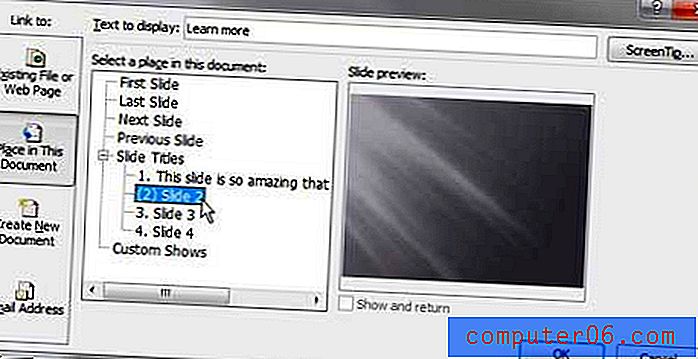
Samenvatting - Een dia verbergen in Powerpoint 2010
- Selecteer de dia die u wilt verbergen.
- Klik op het tabblad Diavoorstelling bovenaan het venster.
- Klik op de knop Dia verbergen in het gedeelte Instellen van het lint.
Je hebt nu geleerd hoe je een dia in Powerpoint 2010 kunt verbergen en je hebt een methode ingeschakeld om toegang te krijgen tot de verborgen dia als je die nodig hebt tijdens je presentatie.
Moet u de oriëntatie van uw dia in Powerpoint 2010 wijzigen, maar kunt u de instelling niet vinden om dit te doen? Leer hoe u in Powerpoint 2010 kunt overschakelen naar portretstand als de standaard landschapsinstelling niet werkt voor uw diavoorstelling.